[怎么画] 如何才能画好岩石呢
如何才能画好岩石呢?
画岩石小教程:
要点一:随意创建一个图层,填充好颜色。然后打开“过滤器”菜单,选择“渲染”点选“云彩”,为我们提供一个很好的随机颜色混合,人们会在真正的岩石或石头中找到它的感觉。

要点二:将通过添加一些噪声进一步随机化表面。使用打开“过滤器”选择“噪声”添加“噪声”。右侧显示的设置通常效果很好。这将产生下面的外观。
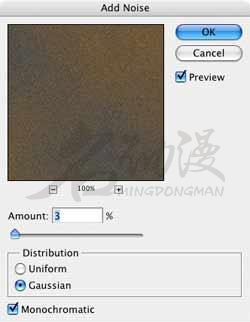
要点三:单击“通道”菜单,然后单击“新通道”图标创建一个新的阿尔法通道。新通道将自动填充黑色。双击通道名称并将其更改为“置换贴图”,以便我们可以跟踪它。您的频道调色板应该喜欢右边的那个。现在打开“过滤器”选择“渲染”点选“差异云”。
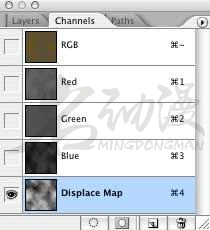
要点四:接下来通过打开“过滤器”选择“噪声”添加“噪声”来随机化置换贴图。使用与要点二中相同的设置。现在打开“编辑”选择“淡入加噪”并将不透明度设置为 50% 以将其调低一点。现在再次打开“过滤器”选择“渲染”点选“差异云”。
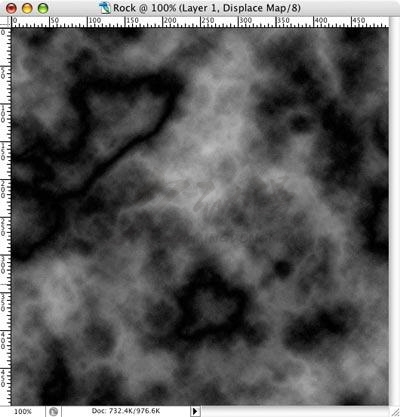
要点五:现在通过单击图层选项卡返回图层调色板。通过右键单击原始图层并选择复制图层来复制它。这最终将作为一个高光层,所以双击这个新层的层名称并将其重命名为“高光”。目前,通过单击“眼睛”图标关闭该层的可见性。
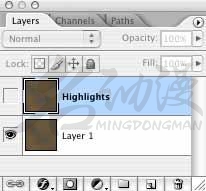
要点六:回到要点一的图层,单击该层以使其处于活动状态。通过使用照明效果将置换贴图应用于图像。打开“过滤器”选择“渲染”点选“灯光效果”。
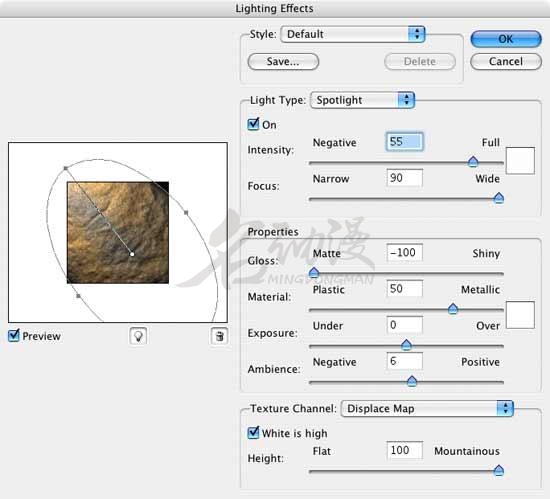
要点七: 在要点五图层中创建的集锦图层。单击眼睛图标使图层可见。再次打开“过滤器”选择“渲染”点选“光照效果”。使用与要点六中相同的设置,但将光泽值增加到大约 -50。这会产生一个更闪亮的表面版本。

要点八:使用图层蒙版来控制这个新的闪亮图层显示出来的程度。使用“图层”添加“图层蒙版”点选显示全部创建一个空蒙版。这会向图层添加图层蒙版并用白色填充蒙版。图层蒙版中的白色会导致图层中的相应像素显示出来。

要点九:再次再次打开“过滤器”选择““渲染”点选“差异云”。
在蒙版中为随机模式。这样就完成了一张有岩石纹路的图啦,这种方法不仅仅可以使用图上甚至在照片也是可以的哦!

本期教大家的画岩石教程到此结束,大家在学绘画的路上有任何疑问,都可以通过下方在线咨询与名动漫专业老师进行沟通,老师们会为你提出合理的解决方案。












 粤公网安备 44010502002155号
粤公网安备 44010502002155号